像素画板专业版
软件介绍
像素画板专业版是一款好用的像素绘画软件,一款能够让每一个用户都能在软件中轻松实现最简单的像素图绘制,为每一个艺术家或者游戏开发作者提供了最简单的像素头像定制。像素画板专业版官方版有着简单的绘画方式,这里提供了多种绘画模板,全方面为画家定制最佳单的绘画方式,全新的动漫像素头像轻松绘画,让用户在软件中一站式创建属于自己的像素头像。
像素画板专业版免费版还有着其他的创作方式,用户可以在这里为你的像素头像添加各种有趣的音乐内容,添加音乐,分享你的像素视频,带给你无限的创作可能性。
软件特色
主要功能:
• 极其简洁、直观、操作友好。
• 使用图层创作高级像素作品。
• 制作逐帧动画。
• 将动画保存为GIF或精灵序列图(sprite sheets)。
• 与朋友或Pixel Network™社区分享作品。
• 创建自定义调色板,使用内建调色板或从Lospec下载。
• 支持RGBA和HSV模式的高级拾色器。
• 通过手势和虚拟摇杆轻松缩放或平移视图。
• 在手机上使用竖屏模式,在平板和PC上使用横屏模式。
• 自定义工具栏和诸多其他设定。
• 我们支持 Apple Pencil!
• 支持全部的流行格式:PNG、JPG、GIF、PSP(Pixel Studio项目)、ASE(Aseprite格式)。
• 自动保存及备份——不再丢失作品!
• 还有大量工具和功能等您发现!
更多功能:
• 绘制基本形状的“形状工具”。
• 渐变工具。
• 内建画笔和自定义画笔。
• 储存图像图案的精灵库。
• 用于无缝纹理的“平铺模式”。
• 笔刷平铺模式。
• 对称绘图(X、Y、X+Y)。
• 使用指针精确绘图的Dot Pen工具。
• 自带多种字体的文本工具。
• 用于阴影或高光的“抖动笔”。
• 使用Fast RotSprite算法的像素画旋转。
• 用于高级动画的“洋葱皮”工具。
• 将图案应用到图像上。
• 从图像上抓取图案。
• 像素完美的预览小窗。
• 无限画布尺寸。
• 画布尺寸调整及旋转。
• 可自定义的背景色。
• 可自定义的网格。
• 多线程图像处理。
• 支持JASC调色板(PAL)格式。
像素艺术教程
像素画直线和曲线
不管你是否有美术基础,如果是第一次画像素画这种独特的艺术形式,那么请保持谦卑的态度。并不是所有的绘画技巧都适用于像素画,因为像素画需要有意图的画出每一个像素点。
像素化艺术背后的核心概念之一就是精确。假如你画出的线条中有突兀的弯曲边缘,那么就意味着作品还不够精确。
直线
常用的直线有0度,90度,180度,270度,然后是斜线45度,135度,225度和315度。像素画有角度的直线好像楼梯一样,垂直方向的变化记为y,水平方向的变化记为x,那么所有的直线就可以用分子式y/x来表示。
比如45度线是1个像素接1个像素,表示为1/1;如果是2个像素接2个像素的斜线,就是1/2;垂直方向3个像素接3个像素,就是3/1。
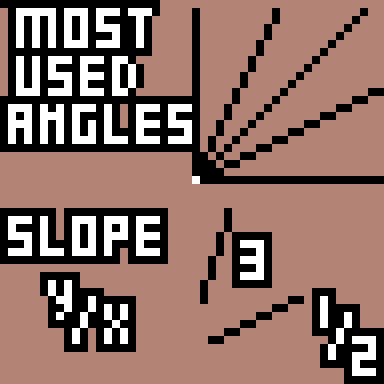
曲线
曲线的规律在于依次递减(下图左1:4,2,1,1,1,2,3),假如没有规律就会变成下图右边的情况。
使用Photoshop椭圆形选区工具可以很方便的画出圆形或曲线。但是最好也学习一下徒手画曲线。
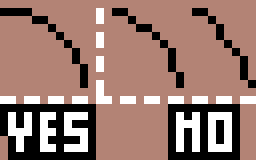
正确的曲有点类似波浪,始终遵循依次递减的规律。
我希望大家用肉眼就能看出下图正确曲线和错误曲线之间的区别。
圆形
圆形是比较特殊的曲线。当你画完一段曲线,复制4份就可以拼出完整的圆。
下图分别是半径1-7像素的圆。
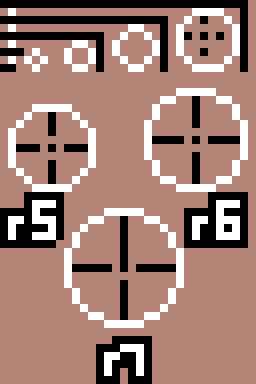
抖动基础
回到16色,4色甚至2种颜色,颜色受限制的时代,艺术家不得不使用混合两个颜色的方法,以“伪造”不同的颜色。因为在一个像素点(x,y)位置不能存在两种颜色,所以使用交替颜色的图案来产生这种效果。由于像素点非常小,人的眼睛将融合彼此相邻的两个像素点颜色。使用交替颜色产生额外颜色的技巧称为“ 抖动 ”。让我们来看一些抖动的最基本和常用的模式,并尝试创建一个完整的渐变。
让我们选择在亮度值上有很大差异的两种颜色。为了这个演示,我们将把这个32x32像素的区域分成两半。下面的图片中左右分别为不同的颜色。接下来要做的事情就是不增加颜色数量,使这两种颜色可以平滑过渡。
沿着中分线,依次画出类似国际象棋棋盘的网格图案。这种交叉的像素图案就是最基础的抖动技术。通过它,原本格格不入的两种颜色,现在已经通过中间的灰调子融合到了一起。而且没有增加哪怕1个颜色。
抖动图案多样性
那么是否画出更多的图案就可以获得更多的灰调子?答案使肯定的。改变图案,就可以获得不同的灰调子。
用新的像素排列方式继续向左右两边扩散,就得到了2种新的灰调子。
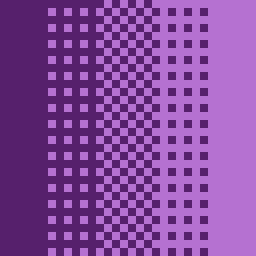
如何开始制作像素艺术
步骤1、选择一些绘图/像素艺术软件和涂鸦来习惯这四种基本工具。
步骤2、尝试使用高级工具,了解哪些工具可以提高效率。
步骤3、通过查看现有的像素艺术精灵作为参考来复制它。
步骤4、了解像素艺术中的锯齿和干净的线条。在侧视图中绘制风景/城市景观的黑白草图。在这里,您可能会花一些时间学习如何在侧视图中绘制草图(使用像素或铅笔)以掌握窍门。
步骤5、了解有限的调色板并对旧屏幕截图(例如来自 Game Boy 游戏的屏幕截图)重新着色。
步骤6、了解色带和色带并练习对不同材料进行着色。
步骤7、了解簇和抗锯齿功能,并将照片参考复制到像素艺术中。您只需将步骤 4 中的线稿绘图与步骤 5-6 中的颜色/阴影相结合。您可以简单地描绘照片中的线条,或者首先学习如何使用网格或瞄准来复制参考。
步骤8、了解抖动和不同的轮廓样式。尝试复制具有更多限制的参考文献或为其添加个人风格。这里有几幅参考旧计算机限制或调色板(NES、ZX Spectrum、Atari 2600)绘制的艺术作品。
新手教程

1、线条
线条可说是像素艺术中最重要的元素之一。 线条应当是连续的,不可以有断点。否则,它们就会在你的图画中造成一种不和谐感。断裂的线条叫做锯齿现象。线条的粗细应当始终一致。并且,不建议同一根线条中存在 2 像素的宽度(有时存在例外)。想要在像素画板中画出完美的线条, 只需使用钢笔工具。
选中钢笔工具时,点击屏幕右下方的齿轮(设置按钮),其中有一个叫做Pixel Perfect Line Draw (绘制完美线条)的选项,这个功能默认是关闭的。打开这个功能之后,你就可以随手绘制出完美线条了。然而,这个功能仅能用于1像素宽的线条。
2、抗锯齿
抗锯齿是一种用于像素艺术中消除锯齿效果的技术。该方法应用于特殊的双像素,其功能是平滑不平整的边缘。你可以平滑物体的内部和外部边缘。并不总是要求使用抗锯齿,特别是在简单的绘图中,但是在你绘制更加高级的像素美术时,这个功能值得考虑。

3、抖色
抖色是像素绘画中的一类渐变,由相互交错的两种像素点构成。最受欢迎的抖色模式是棋盘型抖色。 抖色可以使用两种颜色来创建出第三种颜色的视觉效果。像素画板也拥有Dithering Pen工具用以创建类似的光影效果。你还可以从笔刷界面找到一些经典而实用的笔刷配置。
4、条形渐变
条形渐变是一种错误的渐变,由同一颜色但亮度(值)不同的两条或多条线条组成。使用渐变时最好使用HSV(色相,饱和度,值)颜色模式。你可以在拾色器中切换RGB/HSV颜色模式。顺便说一下,Pixel Studio有渐变工具来绘制正确的渐变。
5、色彩
初学者最常犯的错误就是尽可能选择明亮的颜色,还有条状渐变 (请看上一节)。 颜色之间的反差不仅可以使用亮度来表现,也可以使用色调。为了使绘图过程更快,效果更好,你可以使用现成的调色板。 最著名的调色板来源之一是 lospec.com/palette-list(该网站国内可访问,英语界面不会过多影响你的使用)。在像素画板中你可以从 RGB (红,绿,蓝) 颜色模式切换到 HSV (色相,饱和度,明度)模式 , 这可以帮助你选择正确的颜色。

6、光影
像素绘画中的光影和经典绘画中的光影做法相同。你需要根据以下信息找到光照来源:
反射 (一个物体在其它光滑物体表面的镜像)
高光 (物体上面最为明亮的部位)
阴影 (与高光相对,是物体上面因为无法得到光照而显得较为阴暗的部位)
投影 (关于另一个次要物体的部分,因为主要物体遮住了它,所以光线没有照到它)
7、像素动画
正如其它动画一样,像素动画由帧组成。 帧之间的间隔时间越短,动画看起来就越平滑。如果你想要为你的角色创作较为繁复的动画 , 可以将角色的身体部位分为不同的图层(译者说:这也正是Spine、live2d等技术使用的方法)。 利用分开的身体部位创作动画更加容易,不会让你在一帧一帧的绘画中抓狂。您可以将动画保存为.gif格式。然后你可以把它转换成其他视频格式。您可以使用像素画板创建动画,然后将它们保存为GIF。
8、如何创作像素画
一切始于灵感。 首先你需要有一个灵感, 拥有灵感之后你才能在像素画中把它表现出来。因此,最好先画一个草图。你可以先画一个轮廓 - 在像素画布上先描摹出大致的轮廓,或者把它画在纸上或者图形编辑器上,然后将其粘贴到像素编辑器 (一般的像素化软件都会有粘贴一个图层的功能,这个功能在这里面也有) 然后开始勾勒细节。最后你需要将图片存储为适当的尺寸,然后导出它。
制作特效
火焰动画是游戏中常用的特效之一。火把,魔法师的火球术都需要火焰动画。
左右摇晃
最简单的火焰动画是左右摇晃。首先画出第1帧火焰,火苗偏右。

复制第1帧,略微修改,使火苗居中。这是第2帧。
复制第2帧,略微修改,使火苗变大一点。
复制1-3帧,水平反转作为4-6帧,这样就获得了6帧动画,将帧速设为60毫秒,看效果。
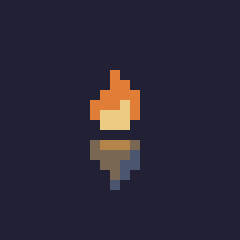
有点单调,略微修改4-6帧,和1-3帧不一样即可。查看效果。
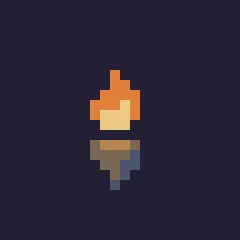
逐渐消失的火焰
如果观察过蜡烛上的火焰,会发现火焰顶部会有逐渐消失的火焰,在第1帧增加要消失的小火焰。
在第2帧增加变小上升的火星。
第3帧小火焰消失,不需要改。第4帧,第5帧和第1帧,第2帧处理方法相同。
查看效果。到这里6帧火焰动画就完成了!你可以修改颜色或形状,制作完全属于自己的火焰。
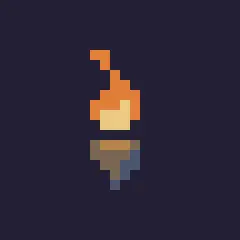
将火焰90度旋转,就可以获得火球。
使用同样的方法制作大火焰。
可以将多个火焰组合在一起变成大火焰。




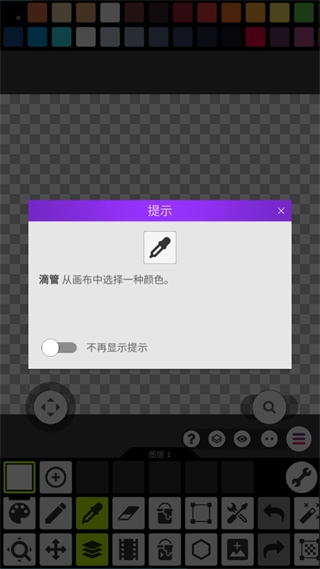

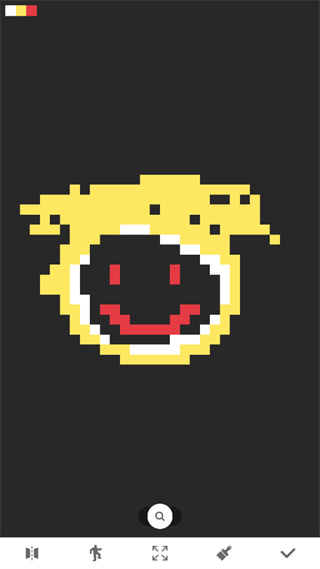
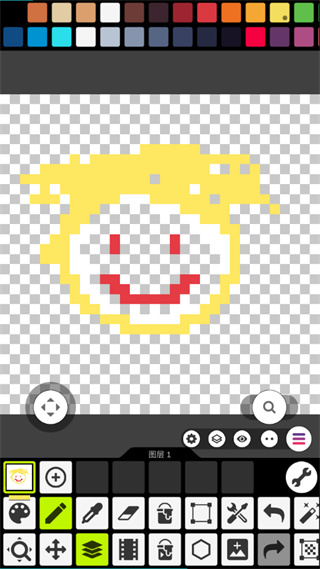






























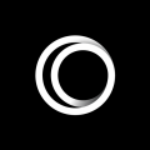
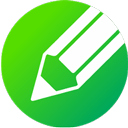
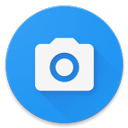
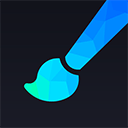










 浙公网安备 33038202002266号
浙公网安备 33038202002266号